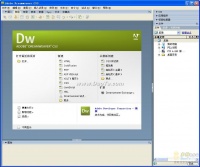DreamWeaver:修订间差异
(→相关条目) |
|||
| (未显示7个用户的47个中间版本) | |||
| 第1行: | 第1行: | ||
[[Image:Dreamweaver.png|right]] | |||
'''Dreamweaver'''是制作[[网页]]的好工具。Dreamweaver是可视化的网页制作工具,很容易上手,可以让你轻松地制作出自己的网页。 Dreamweaver在多媒体方面颇有建树的[[Macromedia]]公司推出的可视化网页制作工具,现已被[[Adobe]]公司收购。它与[[Flash]]、[[Fireworks]]合在一起被称为[[网页制作三剑客]],这三个软件相辅相承,是制作网页的最佳选择。其中,Dreamweaver主要用来制作网页文件,制作出来的网页兼容性比较好,制作效率也很高,[[Flash]]用来制作精美的网页动画,而[[Fireworks]]用来处理网页中的图形。 | |||
[[Image:173.jpg|right|200px]] | |||
==Dreamweaver的介绍== | ==Dreamweaver的介绍== | ||
===Dreamweaver8简介=== | |||
我们以前常听到包括Dreamweaver和其它Macroemdia软件用户的抱怨,特别是HomeSite/CFStudio用户,他们对Dreamweaver十分感冒,因为他们觉得Dreamweaver的环境十分不适合开发。OK,你等待的日子到了! | |||
Dreamweaver 8,Macromedia开发者们把这些提议都放在心里了,如果你是一个代码狂人,你将会迷恋于Dreamweaver 8新的编码工具栏。让我们看看它的一个新的编码特点——代码折叠,在下面的文字里,我们将带你体会这个非常不错的新特点。 | |||
如果你的主要工作是写[[HTML]]代码,你就知道这些代码一行一行的,足可以翻几页,这样太烦人了。更糟糕的是,如果你想看另一段代码,你得用滚动条翻来翻去,终于找到了这段代码,然后你又得用滚动条翻回去!除非你在开始找的时候,定义一个特殊的标记。Dreamweaver 8则解决了这一点,相关的代码段,可以通过编辑器左边的"+"号和"-"号展开和关闭 | |||
===Dreamweaver cs4简介=== | |||
[[Dreamweaver]] Cs4功能更加的强大和完善,除了界面的改变更有一些质的变化。 | |||
'''一、[[JavaScript]]代码外链和书写提示以及错误提示''' | |||
很多朋友对js错误很纠结,一个小标点就让人头上冒烟,现在DW会告诉你错误在哪里,大大节省了工作者的时间和脑力。 | |||
'''二、新增实时视图功能''' | |||
[[网页]]设计者最讨厌各种[[浏览器]]HACK,DWcs4添加了实时视图功能,让网页更符合[[W3C]]标准。 | |||
==Dreamweaver使用手册== | |||
=== Dreamweaver安装 === | |||
*[[Dreamweaver/Dreamweaver安装|Dreamweaver安装]] | |||
===[[Dreamweaver/使用|Dreamweaver使用]]=== | |||
*[[Dreamweaver/新建站点|新建站点]] | |||
*[[Dreamweaver/创建新文档|创建新文档]] | |||
*[[Dreamweaver/保存新文档|保存新文档]] | |||
*'''DreamWeaver使用 CSS 对页进行布局''' | |||
<div style="-moz-column-count:3; column-count:3;" class="sclist"> | |||
*[[Dreamweaver/关于CSS层|关于CSS层]] | |||
*[[Dreamweaver/插入层|插入层]] | |||
*[[Dreamweaver/管理层|管理层]] | |||
*[[Dreamweaver/将层转化为表格|将层转化为表格]] | |||
*[[Dreamweaver/制作层动画|制作层动画]] | |||
*[[Dreamweaver/处理CSS布局可视化|处理CSS布局可视化]] | |||
*[[Dreamweaver/div标签进行布局|div标签进行布局]] | |||
</div> | |||
*'''DreamWeaver使用表格显示内容''' | |||
<div style="-moz-column-count:3; column-count:3;" class="sclist"> | |||
*[[Dreamweaver/关于表格|关于表格]] | |||
*[[Dreamweaver/添加及删除行和列|添加及删除行和列]] | |||
*[[Dreamweaver/拆分和合并单元格|拆分和合并单元格]] | |||
*[[Dreamweaver/复制、粘贴和删除单元格|复制、粘贴和删除单元格]] | |||
*[[Dreamweaver/设置表格和单元格的格式|设置表格和单元格的格式]] | |||
*[[Dreamweaver/选择表格元素|选择表格元素]] | |||
</div> | |||
*'''DreamWeaver使用框架''' | |||
<div style="-moz-column-count:3; column-count:3;" class="sclist"> | |||
*[[Dreamweaver/关于框架和框架集|关于框架和框架集]] | |||
*[[Dreamweaver/创建框架和框架集|创建框架和框架集]] | |||
*[[Dreamweaver/框架中打开文档|框架中打开文档]] | |||
*[[Dreamweaver/查看和设置框架属性|查看和设置框架属性]] | |||
</div> | |||
*'''DreamWeaver管理模板''' | |||
<div style="-moz-column-count:3; column-count:3;" class="sclist"> | |||
*[[Dreamweaver/关于Dreamweaver模板|关于Dreamweaver模板]] | |||
*[[Dreamweaver/模板标签语法|模板标签语法]] | |||
*[[Dreamweaver/设计视图和代码视图中的模板和基于模板的文档|设计视图和代码视图中的模板和基于模板的文档]] | |||
*[[Dreamweaver/创建Dreamweaver模板|创建Dreamweaver模板]] | |||
*[[Dreamweaver/创建可编辑区域|创建可编辑区域]] | |||
*[[Dreamweaver/编辑和更新模板|编辑和更新模板]] | |||
*[[Dreamweaver/DreamWeaver管理模板|DreamWeaver管理模板]] | |||
</div> | |||
*'''[[ | *'''DreamWeaver使用页面''' | ||
<div style="-moz-column-count:3; column-count:3;" class="sclist"> | |||
Dreamweaver | *[[Dreamweaver/关于使用页面|关于使用页面]] | ||
*[[Dreamweaver/设置页面属性|设置页面属性]] | |||
*[[Dreamweaver/任务自动化|任务自动化]] | |||
*[[Dreamweaver/在浏览器中预览和测试页面|在浏览器中预览和测试页面]] | |||
</div> | |||
*'''DreamWeaver插入文本和设置文本格式''' | |||
<div style="-moz-column-count:3; column-count:3;" class="sclist"> | |||
*[[Dreamweaver/插入文本|插入文本]] | |||
*[[Dreamweaver/设置段落格式和文档结构|设置段落格式和文档结构]] | |||
*[[Dreamweaver/设置文本格式|设置文本格式]] | |||
*[[Dreamweaver/使用层叠样式表设置文本格式|使用层叠样式表设置文本格式]] | |||
</div> | |||
*'''DreamWeaver链接与导航''' | |||
<div style="-moz-column-count:3; column-count:3;" class="sclist"> | |||
*[[Dreamweaver/创建链接|创建链接]] | |||
*[[Dreamweaver/管理链接|管理链接]] | |||
*[[Dreamweaver/导航条|导航条]] | |||
</div> | |||
*'''[[Dreamweaver/插入图像|DreamWeaver插入图像]]''' | |||
*'''[[Dreamweaver/使用JavaScript行为|使用JavaScript行为]]''' | |||
== | === '''[[Dreamweaver/其他|Dreamweaver其他]]''' === | ||
* | *[[Dreamweaver/Dreamweaver快捷键|Dreamweaver快捷键]] | ||
*[[Dreamweaver/Dreamweaver序列号|Dreamweaver序列号]] | |||
* | == 相关条目 == | ||
*[[Photoshop]] | |||
*[[flash]] | |||
*[[fireworks]] | |||
*[[Sitebuilder]] | |||
== 参考资料 == | |||
[http://baike.baidu.com 百度百科] | |||
[[Category:Dreamweaver]] | |||
[[Category:网页三剑客|D]] | |||
[[Category:网页制作|D]] | |||
[[Category:Adobe|D]] | |||
2012年6月12日 (二) 16:46的最新版本
Dreamweaver是制作网页的好工具。Dreamweaver是可视化的网页制作工具,很容易上手,可以让你轻松地制作出自己的网页。 Dreamweaver在多媒体方面颇有建树的Macromedia公司推出的可视化网页制作工具,现已被Adobe公司收购。它与Flash、Fireworks合在一起被称为网页制作三剑客,这三个软件相辅相承,是制作网页的最佳选择。其中,Dreamweaver主要用来制作网页文件,制作出来的网页兼容性比较好,制作效率也很高,Flash用来制作精美的网页动画,而Fireworks用来处理网页中的图形。
Dreamweaver的介绍[ ]
Dreamweaver8简介[ ]
我们以前常听到包括Dreamweaver和其它Macroemdia软件用户的抱怨,特别是HomeSite/CFStudio用户,他们对Dreamweaver十分感冒,因为他们觉得Dreamweaver的环境十分不适合开发。OK,你等待的日子到了!
Dreamweaver 8,Macromedia开发者们把这些提议都放在心里了,如果你是一个代码狂人,你将会迷恋于Dreamweaver 8新的编码工具栏。让我们看看它的一个新的编码特点——代码折叠,在下面的文字里,我们将带你体会这个非常不错的新特点。
如果你的主要工作是写HTML代码,你就知道这些代码一行一行的,足可以翻几页,这样太烦人了。更糟糕的是,如果你想看另一段代码,你得用滚动条翻来翻去,终于找到了这段代码,然后你又得用滚动条翻回去!除非你在开始找的时候,定义一个特殊的标记。Dreamweaver 8则解决了这一点,相关的代码段,可以通过编辑器左边的"+"号和"-"号展开和关闭
Dreamweaver cs4简介[ ]
Dreamweaver Cs4功能更加的强大和完善,除了界面的改变更有一些质的变化。
一、JavaScript代码外链和书写提示以及错误提示 很多朋友对js错误很纠结,一个小标点就让人头上冒烟,现在DW会告诉你错误在哪里,大大节省了工作者的时间和脑力。
二、新增实时视图功能 网页设计者最讨厌各种浏览器HACK,DWcs4添加了实时视图功能,让网页更符合W3C标准。
Dreamweaver使用手册[ ]
Dreamweaver安装[ ]
Dreamweaver使用[ ]
- DreamWeaver使用 CSS 对页进行布局
- DreamWeaver使用表格显示内容
- DreamWeaver使用框架
- DreamWeaver管理模板
- DreamWeaver使用页面
- DreamWeaver插入文本和设置文本格式
- DreamWeaver链接与导航